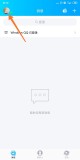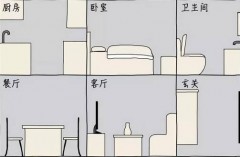1.win10软键盘怎么调出来,没有键盘怎么调出软键盘
1、点击win10的“开始”菜单。
2、选择“电脑设置”。
3、在电脑设置中选择“轻松使用”。
4、在“轻松使用”中选择“键盘”。
5、这个时候会发现键盘的按钮是关闭的,这是因为系统设定的原因。
6、如果想打开,直接选择“打开”。
7、这样在屏幕上就能够显示软键盘了,可以使用鼠标直接点击,这样就可以直接输入了。
2.软键盘怎么调出来,台式电脑没有键盘怎么调出软键盘
1、在用第三方输入法输入文字的时候,在输入法的面板上右击。
2、选择【软键盘】。然后会弹出众多的软键盘选项,有pc软键盘、常用符号等等多种软键盘。
3、选择pc软键盘。
4、然后就弹出了经典的软键盘,可以用鼠标代替键盘输入了。
3.电脑软键盘怎么调出来,没有键盘怎么调出软键盘
1、打开系统自带的软键盘:在左下角的“微软视窗”按钮上右击鼠标键;选择点击选项中的“运行”按钮;在运行对话框中输入“osk”并点击下方的“确定”按钮;就成功打开软键盘了。
2、打开输入法上的软键盘:点击搜狗输入法上的“输入方式”按钮;选择点击“输入方式”选项中的“软键盘”按钮;就成功打开输入法上的软键盘了。
4.win10我的电脑图标怎么调出来,win10桌面图标不见了
1、Windows10系统中我的电脑叫做“此电脑”哦,首先呢,我们打开电脑,在电脑键盘上按住和Windows键。
2、在跳出来的页面中的搜索栏中输入“此电脑”三个字,然后就可以调出此电脑的图标啦,第一种方法就完成了哦。
3、还有一中方法是把此电脑永久的放在桌面上,这样我们能够更快速的找到此电脑这个应用。我们在电脑桌面桌面上的任意地方点击右键在出现的下拉菜单栏中点击“个性化”选项
4、在弹出来的设置界面中,点击左栏中的“主题”选项,然后下滑页面,找到“桌面图标设置”选项,进行设置。
5、在弹出来的页面中,把计算机前面的框打上对勾,点击【确定】即可。这样子此电脑图标就调出来啦。
5.搜狗软键盘怎么调,搜狗软键盘怎么弄出来
1、用左手同时按住Ctrl和Shift,一直切换到搜狗法出现为止(前提是你电脑要搜狗输入法);在屏幕最右下端,找到搜狗输入法,看到有个键盘模样点击。
2、在输入法上端会出现”软键盘“三个字,点击;点击”软键盘三个字后,即出现搜狗输入法软键盘。